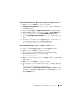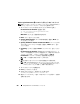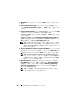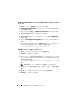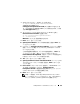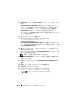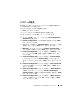Owner's Manual
Enterprise Linux への Oracle のインストール 247
7
次のテキストを入力し、
<Enter>
キーを押します。
$> export ORACLE_HOME=<ORACLE_DB_HOME>
<ORACLE_DB_HOME>
には
/u01/app/oracle/product/10.2.0/db_1
と同様のパスを入力しま
す。これはお使いの
ORACLE_BASE
によって異なりますが、この例
では
/u01/app/oracle
です。
8
ターミナルウィンドウに次のように入力して
<Enter>
を押し、
Oracle Universal Installer
を起動します。
$> cd /u01/app/oracle/patches/Disk1/
$> ./runInstaller
Welcome
(ようこそ)画面が表示されます。
9
Next
(次へ)をクリックします。
10
Specify Home Details
(ホームの詳細の指定)画面で
Next
(次
へ)をクリックします。
11
(オプション)
Configure Security Updates
(セキュリティ更新の
設定)ウィンドウに電子メールアドレスと
oracle
サポートのパス
ワードを入力します。
この手順を省略する場合は、ボックスの選択を解除し、
Next
(次
へ)をクリックします。電子メールアドレスを入力しないと、
Email Address Not Specified
(電子メールアドレスが指定されて
いません)アラートウィンドウが表示されます。
12
Yes
(はい)をクリックして続行します。
13
Specify Hardware Cluster Installation Mode
(ハードウェアの
クラスタインストールモードの指定)画面で、
Next
(次へ)をク
リックします。
14
Error status
(エラーステータス)を選択し、
User Defined
(ユー
ザー定義)に変更することにより、
Product-Specific
Prerequisite Checks
(製品固有の前提条件のチェック)ウィンド
ウのカーネルパラメータの警告を無視します。
15
Next
(次へ)をクリックします。
メモ: この警告は、Oracle 10g が Enterprise Linux 5 に対して OS の
チェックを実行しないことによるものです。また、Oracle 10gR2 パッ
チセット(10.2.0.5)は Oracle 11g Clusterware を認識しません。